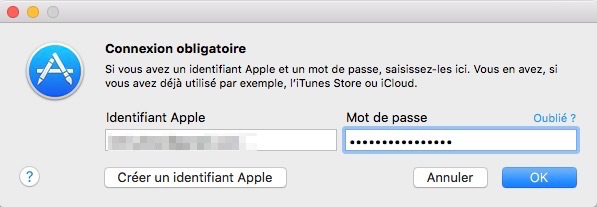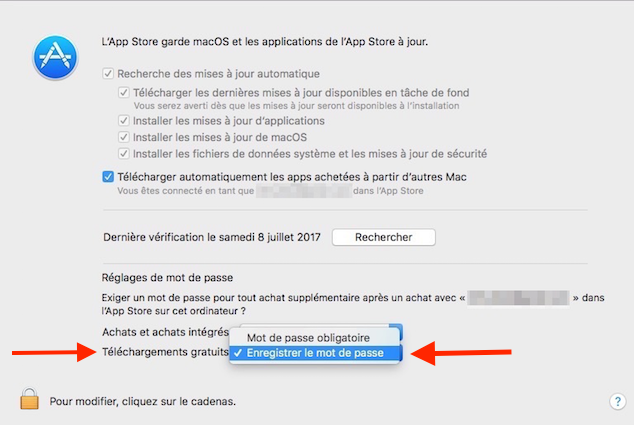Désactiver la demande de mot de passe App Store
Lorsque vous effectuez des achats sur l’une des boutiques Apple, ou même lors d’un téléchargement gratuit, il vous faudra saisir, à chaque fois, un mot de passe de connexion.
Mais sachez que c’est en le tapant souvent que vous le mémoriserez plus facilement.
Il faut, néanmoins, reconnaître que cette pratique est parfois contraignante, surtout lorsqu’il s’agit de téléchargements gratuits. D’où l’envie, bien souvent, de désactiver cette protection.
Voici comment désactiver la demande de mot de passe App Store et contourner cette sécurité, aussi bien sur Mac que sur iOS.
En revanche, pour vos achats d’applications, il est impossible de désactiver complètement cette fonctionnalité.
DÉSACTIVER LE MOT DE PASSE SUR macOS
Pour App Store
- Rendez-vous dans Préférences Système | App Store.
- Au bas de la fenêtre, par défaut, la section Téléchargements gratuits est positionnée sur « Mot de passe obligatoire »
- Déverrouillez le cadenas à l’aide de votre mot de passe administrateur, si cela n’est pas déjà fait.
- Choisissez ensuite l’option « Enregistrer le mot de passe ».
- Dans la fenêtre suivante, saisissez votre mot de passe administrateur et cliquez sur OK.
Dans le cas des téléchargements gratuits, le Mac App Store n’exigera plus de mot de passe.
Pour Itunes Store
La manipulation est identique pour iTunes Store. Vous pouvez régler les options en fonction de vos préférences.
- Ouvrez iTunes | Préférences…
- Cliquez sur l’onglet Store. Dans les menus situés sous Achats et Téléchargements gratuits, sélectionnez votre niveau de protection souhaité.
- Saisissez votre mot de passe lors de la demande. Cliquez sur OK.
- Pour terminer, cliquez à nouveau sur OK pour enregistrer vos préférences.
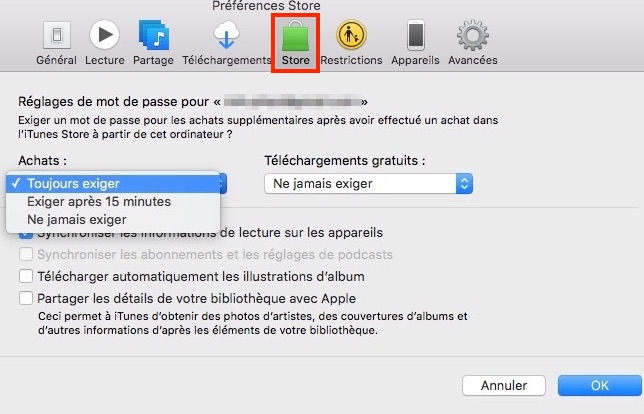 Choix de protection pour les achats et les téléchargements gratuits
Choix de protection pour les achats et les téléchargements gratuits
DÉSACTIVER LE MOT DE PASSE SUR iOS
- Lorsque l’on active Touch ID ou Face ID pour les achats sur App Store ou sur iTunes Store, l’option de désactivation est inaccessible. Vous devrez utiliser Touch ID ou Face ID pour chaque téléchargement, même si l’article est gratuit.
- Pour les iPhone sans Touch ID ou sans Face ID, la désactivation du mot de passe est « encore » possible grâce à un simple commutateur « bien caché ».
Vous avez, pour cela, deux méthodes :
- Une simple
- La deuxième plus complexe pour ceux qui ont activé les restrictions en mettant en place un mot de passe afin d’empêcher des achats intégrés dans iTunes Store.
Méthode simple
- Allez dans Réglages | iTunes Store et App Store
- Cliquez dans Réglages du mot de passe.
- En bas de l’écran, l’option « Exiger le mot de passe » est activé par défaut, et donc en « vert » Il suffira de la désactiver en la basculant sur « blanc ».
L’App Store ne vous demandera plus le mot de passe pour télécharger gratuitement les applications ou les jeux.
Méthode plus « complexe »
Avec l'activation des restrictions, le bouton de désactivation se trouve ailleurs.
- Allez dans Réglages | Général | Restrictions
- Cliquez dans Activer les restrictions. Après la saisie de votre code de restriction (qui doit être différent de celui pour déverrouiller votre iPhone), faites défiler l’écran vers le bas pour trouver la ligne « Réglages du mot de passe ».
- Dans l’écran suivant se trouve un commutateur permettant de décocher l’option « Exiger le mot de passe » lors de téléchargements gratuits. Il faut positionner le commutateur sur « blanc ».
CONCLUSION
Pour vos achats ou vos téléchargements sur les stores d’Apple, un mot de passe de connexion sera demandé pour des raisons de sécurité.
Contourner cette protection risque de vous exposer à des tracas inutiles qui auraient pu être évités. Faites-le donc en toute connaissance de cause et à vos risques et périls.
PARTAGEZ CET ARTICLE 🙂
Vous avez aimé cet article ? Partagez-le avec vos collègues ou amis.